Prijzen van de ingrediënten kunnen regelmatig schommelen. Daarom kan je in Apicbase eenvoudig de prijzen in je bibliotheek wijzigen.
Zijn al je pakketten en prijzen al geïmporteerd? Als dat nog niet gebeurd is, dan verwijzen we je graag door naar dit artikel. Als je enkel de prijzen van je ingrediënten wil aanpassen, volg dan de onderstaande stappen.
Prijzen aanpassen kan op twee manieren:
1.Handmatig (één voor één)
Als je maar een paar prijzen hoeft te wijzigen, dan is deze methode prima. Als je de prijzen van veel pakketten moet wijzigen, raden we je aan de methode te gebruiken die we hieronder in deel 2 uitleggen.
- Ga eerst naar je ingrediëntenlijst en klik op "Producten" en selecteer "Ingrediënten"..
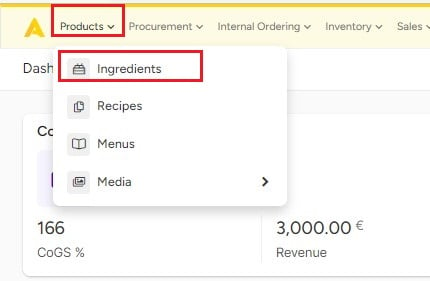
- Klik in de ingrediëntenlijst op de knop "Bewerken" rechts van het ingrediënt dat een prijsupdate nodig heeft.
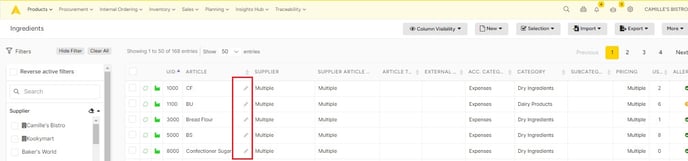
- Klik vervolgens op het tabblad "Pakket en prijzen", selecteer de pijl en klik op de knop "Bewerken" onder Leveranciers en Prijzen.
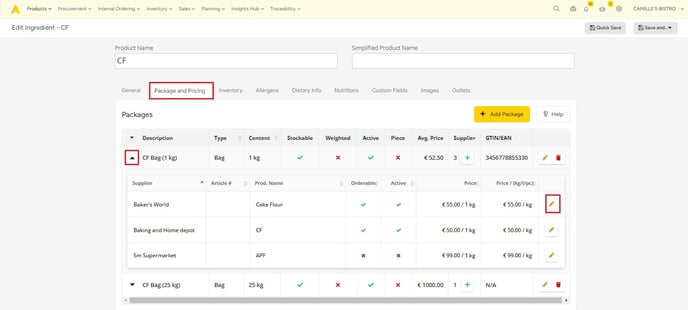
- Vul nu de nieuwe prijsinformatie in en klik op "Leverancierspakket bijwerken".
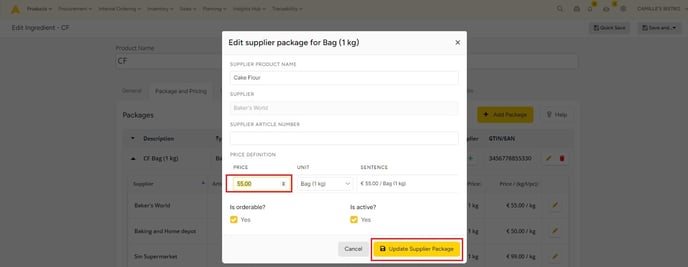
2. Via Excel (in bulk)
Als je de prijzen van alle (of een selectie van) je ingrediënten wil wijzigen, kan je dit eenvoudig doen via de Excel template.
💡 Lees hier hoe je een selectie van je ingrediënten kan exporteren.
-
- Je kunt dit doen door naar je ingrediëntenlijst te gaan onder "Producten" en te klikken op "Importeren" en "Ingrediëntenpakketten".

- Hier kun je het bestand downloaden en verschijnt de melding dat het bestand al in het exportbestand zit.
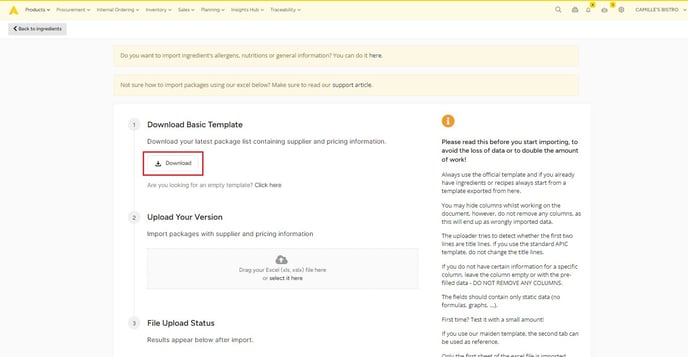
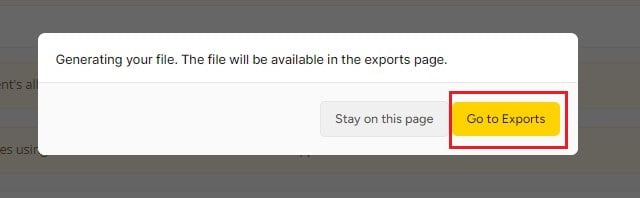
- Zodra je op Exporteren klikt, word je doorgestuurd naar de sectie Bestand exporteren en selecteer je Downloaden.

- In het Excel-bestand kun je de prijzen bewerken in de kolom "prijs" Als de prijs die je hebt ingevoerd voor het hele pakket geldt, zet je een "1" bij "prijs per verpakking". Als dit niet het geval is, vul je "0" in en de eenheid in de kolom "prijs per eenheid". Bijv. kg,l,g...

- Als je klaar bent met het bewerken van de prijzen, sla je het Excel-bestand op en upload je het naar Apicbase. De prijzen zullen zichtbaar zijn wanneer het uploaden klaar is.
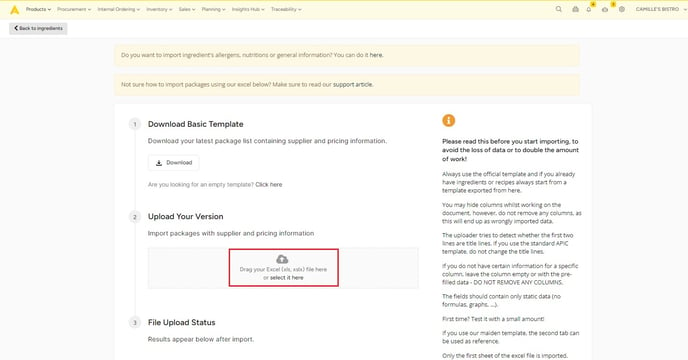
💡Tip: lees alles nog eens na over de Ingredient's Packages-file in dit artikel.
💡Wanneer je een bestelling via Apicbase plaatst, registreer je de betaalde prijs van de ingrediënten bij het in ontvangst nemen van de bestelling. Als je een prijs wijzigt bij het ontvangen van een bestelling, wordt deze automatisch bijgewerkt in Apicbase, tenzij je het vakje naast dit ingrediënt uitvinkt. Meer over het ontvangen van bestellingen lees je in dit artikel.
